Примечание
Для доступа к этой странице требуется авторизация. Вы можете попробовать войти или изменить каталоги.
Для доступа к этой странице требуется авторизация. Вы можете попробовать изменить каталоги.
Применимо к: ✔️ Виртуальные машины Linux ✔️ Виртуальные машины Windows ✔️ Гибкие масштабируемые наборы
Чтобы воспользоваться всеми преимуществами GPU виртуальных машин Azure серии N, необходимо установить драйверы GPU NVIDIA. Расширение драйвера GPU NVIDIA устанавливает необходимые драйверы CUDA или GRID NVIDIA на виртуальную машину серии N. Для установки расширения и управления им можно использовать портал Azure или такие инструменты, как Azure PowerShell и шаблоны Azure Resource Manager. Сведения о поддерживаемых операционных системах и этапах развертывания см. в документации по расширению драйвера GPU NVIDIA.
Если вы решили установить драйверы GPU NVIDIA вручную, воспользуйтесь представленными здесь сведениями о поддерживаемых операционных системах, ссылками на драйверы и инструкциями по установке и проверке. Сведения о ручной установке драйверов также доступны для виртуальных машин Linux.
Основные характеристики, объемы хранилища и сведения о дисках см. в статье размеры виртуальных машин Windows с графическим процессором.
Поддерживаемые операционные системы и драйверы
Драйверы NVIDIA Tesla (CUDA)
Примечание.
Виртуальные машины Azure NVads A10 версии 5 поддерживают только версию драйвера vGPU 16.x(536.25) или более поздней версии драйвера. Драйвер VGPU для SKU A10 — это единый драйвер, поддерживающий как графические, так и вычислительные рабочие нагрузки.
Драйверы NVIDIA Tesla (CUDA) для всех виртуальных машин серии NC* и ND (необязательно для серии NV) являются универсальными и не зависят от Azure. Последние версии драйверов можно получить на веб-сайте NVIDIA.
Совет
Вместо ручной установки драйвера CUDA на виртуальной машине Windows Server можно развернуть образ виртуальной машины для обработки и анализа данных Azure. Выпуски DSVM Windows Server 2016 предварительно устанавливают драйверы NVIDIA CUDA, библиотеку глубокой нейронной сети CUDA и другие средства.
Драйверы NVIDIA GRID/vGPU
Примечание.
VGPU18 доступен для NCasT4_v3 серии. Мы предоставим обновление после того, как vGPU18 станет доступным для NVadsA10_v5 серии.
Примечание.
Для виртуальных машин Azure NVads A10 версии 5 мы рекомендуем клиентам всегда находиться в последней версии драйвера. Новейшая основная версия драйвера NVIDIA (n) совместима только с предыдущей основной версией (n-1). Например, vGPU 17.x является обратно совместимым только с vGPU 16.x. Все виртуальные машины, запущенные на версиях n-2 или ниже, могут столкнуться с отказом драйверов, когда последняя версия драйверов будет развернута на узлах Azure.
NVs_v3 виртуальные машины поддерживают только версию драйвера vGPU 16 или более поздней версии.
Поддержка Windows Server 2019 доступна только до версии vGPU 16.x.
Корпорация Майкрософт распространяет установщики драйверов NVIDIA GRID для NV, NVv3 и NVads A10 v5 серии виртуальных машин, используемых в качестве виртуальных рабочих станций или для виртуальных приложений. Эти драйверы GRID следует устанавливать только на виртуальные машины Azure серии NV под управлением операционных систем, перечисленных в следующей таблице. Эти драйверы содержат лицензии на ПО виртуального графического процессора GRID в Azure. Вам не нужно настраивать сервер лицензирования программного обеспечения NVIDIA vGPU.
Драйверы GRID, распространяемые Azure, не работают на виртуальных машинах вне серии NV, таких как NCv2, NCv3, ND и NDv2. Одним из исключений является серия NCas_T4_V3 виртуальных машин, в которой драйверы GRID обеспечивают графические функции, аналогичные серии NV.
Расширение NVIDIA всегда устанавливает последнюю версию драйвера.
Для Windows 11 до 24H2, Windows 10 до 22H2, Server 2022:
Следующие ссылки на предыдущие версии предоставляются для поддержки зависимостей от старых версий драйверов.
Для Windows Server 2016 1607, 1709:
- GRID 14.1 (512.78) (.exe) является последним поддерживаемым драйвером из NVIDIA. Более поздние версии 15.x и выше не поддерживают Windows Server 2016.
Для Windows Server 2012 R2:
Ссылки на все предыдущие версии драйвера Nvidia GRID см. GitHub.
Установка драйвера
Подключитесь к каждой виртуальной машине серии N с помощью удаленного рабочего стола.
Скачайте, извлеките и установите поддерживаемый драйвер для своей операционной системы Windows.
После установки драйвера GRID на виртуальной машине ее требуется перезагрузить. После установки драйвера CUDA перезапуск не требуется.
Проверка установки драйверов
Обратите внимание, что панель управления NVIDIA доступна только при установке драйвера GRID. Если вы установили драйверы CUDA, панель управления NVIDIA не будет видна.
Установку драйвера можно проверить в диспетчере устройств. В следующем примере показана успешная конфигурация карты Tesla K80 на виртуальной машине Azure серии NC.
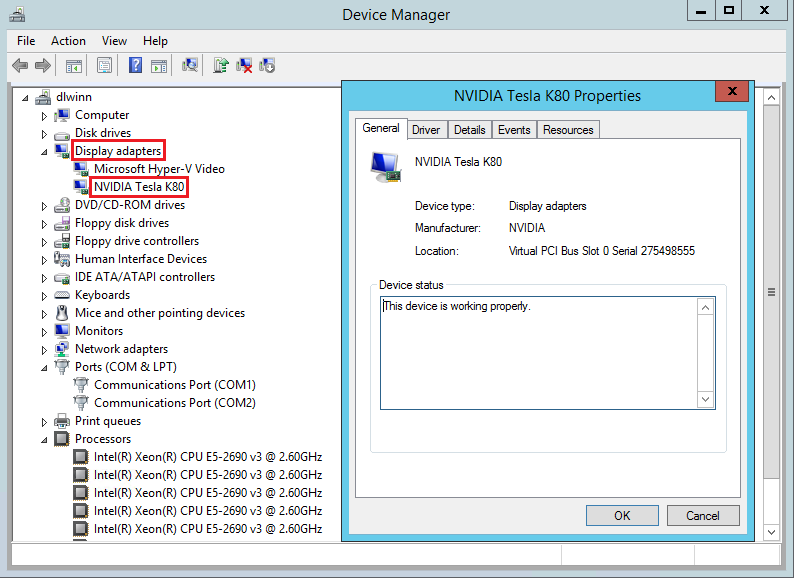
Примечание.
Если вы работаете под управлением Windows 10 сборки 1903 или более поздней версии, dxdiag не отображает информацию на вкладке "Отображение". Используйте параметр "Сохранить все сведения" в нижней части экрана, а выходной файл отображает сведения, связанные с GPU NVIDIA.
Чтобы запросить состояние устройства GPU, выполните служебную программу командной строки nvidia smi, установленную вместе с драйвером.
Откройте командную строку и измените каталог на :\Program Files\NVIDIA Corporation\NVSMI.
Запустите
nvidia-smi. Если драйвер установлен, то отобразятся выходные данные, аналогичные приведенным ниже. GPU-Util отобразит 0 %, если только в этот момент графический процессор не выполняет рабочую нагрузку на виртуальной машине. Версия драйвера и сведения о GPU могут отличаться от показанных на изображении.
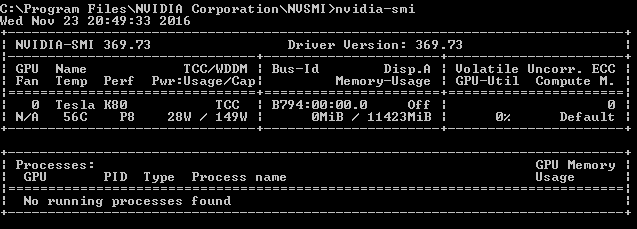
Сетевое подключение RDMA
Сетевое подключение RDMA можно включить на виртуальных машинах серии N с поддержкой RDMA, таких как NC24r, развернутых в одной группе доступности или в одной группе размещения в масштабируемом наборе виртуальных машин. Необходимо добавить расширение HpcVmDrivers для установки драйверов сетевых устройств Windows, обеспечивающих подключения RDMA. Чтобы в виртуальную машину серии N с поддержкой RDMA добавить расширение виртуальной машины, используйте командлеты Azure PowerShell для Azure Resource Manager.
Чтобы установить последнюю версию расширения HpcVMDrivers 1.1 на существующую виртуальную машину myVM с поддержкой RDMA, размещенную в регионе "Западная часть США", выполните следующее.
Set-AzVMExtension -ResourceGroupName "myResourceGroup" -Location "westus" -VMName "myVM" -ExtensionName "HpcVmDrivers" -Publisher "Microsoft.HpcCompute" -Type "HpcVmDrivers" -TypeHandlerVersion "1.1"
Дополнительные сведения см. в разделе Обзор расширений и компонентов виртуальной машины под управлением Windows.
Сеть RDMA поддерживает трафик MPI (Message Passing Interface) для приложений, использующих Microsoft MPI или Intel MPI 5.x.
Следующие шаги
- Разработчики приложений с ускорением GPU, предназначенных для графических процессоров NVIDIA Tesla, могут также скачать и установить последнюю версию CUDA Toolkit. Дополнительные сведения см. в руководстве по установке CUDA.